우분투 22.04에서 한글 키보드 입력 설정하기
우분투 22.04에서 한글 키보드를 설정하는 방법을 단계별로 정리합니다.

1. 설정(Setting) 메뉴 열기
1. 화면 우상단의 시스템 메뉴를 클릭합니다.
2. 하단의 "설정" 아이콘을 클릭하여 설정 창을 엽니다.
2. 설정(Setting)의 지역 및 언어 설정으로 이동
1. 왼쪽 사이드바에서 "지역 및 언어" (Region & Language) 옵션을 찾아 클릭합니다.
2. Language에서 Manager Installed Language 선택합니다.

3. Korean을 찾아서 설치합니다.

Lanuage Support에 한국어가 정상적으로 추가되었는지 확인하고 닫습니다. 그리고, 반드시 시스템을 리부팅하세요.

3. 설정에서 한글 키보드 추가
아래와 같이 Input Sources에 기존 English를 삭제하고 +버튼을 통해 Korean(Hangul)을 추가합니다.

4. 한국어 입력 방식 추가 소스 선택
우분투에서 한글을 입력하려면 iBus라는 프로그램을 사용해야 합니다. iBus는 다양한 언어의 입력을 가능하게 해주는 입력기 프레임워크입니다. 먼저, 터미널을 열고 'ibus-setup'이라는 명령어를 입력합니다. 이 명령어는 iBus의 설정 창을 여는 역할을 합니다.
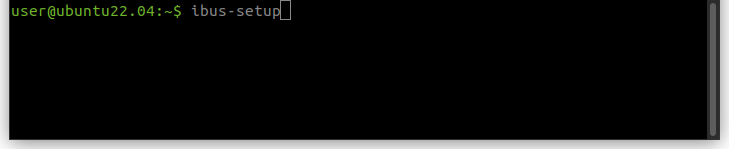
iBus 기본 설정 창이 열리면 한글 입력기를 추가해야 합니다. 이를 위해 '입력 방식 추가' 또는 'Add' 버튼을 클릭하세요. 그러면 새 창이 열리는데, 여기서 언어 목록 중 'Korean(한국어)'를 찾아 선택합니다.
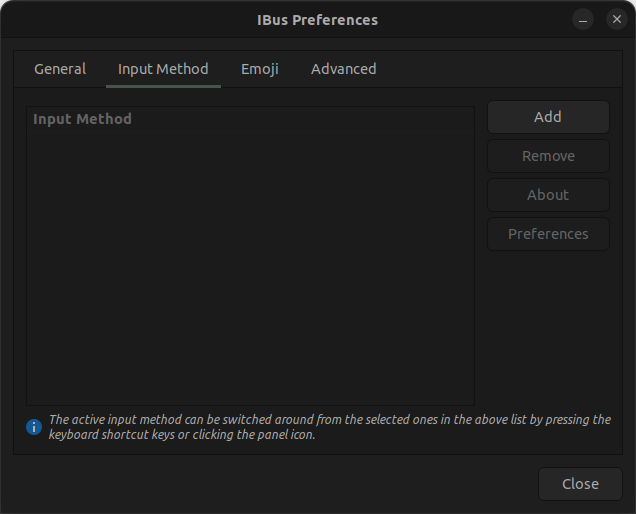
이때 매우 중요한 점은 Korean 하위 메뉴에서 반드시 'Hangul'을 선택해야 한다는 것입니다. 다른 옵션을 선택하면 한글과 영어 사이의 전환이 제대로 작동하지 않을 수 있으므로 주의해야 합니다.

이렇게 설정하면 우분투 22.04에서 한글 키보드를 사용할 수 있습니다. 필요에 따라 ibus-setup 명령어를 사용하여 추가적인 설정을 할 수 있습니다.
'운영체제 > 리눅스' 카테고리의 다른 글
| 우분투에서 1단계 폴더별 사용량 확인하기 (0) | 2024.07.24 |
|---|---|
| Ubuntu 20.04에서 Discord 설치하기 (0) | 2024.07.13 |
| Ubuntu 노트북 덮개를 닫아도 전원 유지하기 (1) | 2024.07.13 |
| 우분투에서 삼바(SAMBA) 설치 및 관리하기 (0) | 2024.07.10 |
| 우분투 터미네이터 Terminator 단축키 모음 (0) | 2024.07.10 |